ChatGPT to najszybciej rozwijająca się aplikacja na świecie, która odnotowała 100 milionów użytkowników w ciągu zaledwie dwóch miesięcy od uruchomienia. Tylko w lutym osiągnął gigantyczną liczbę 1 miliarda odwiedzin. Platforma ma około 25 milionów odwiedzin dziennie.
Wynika to z faktu, że platforma ma kilka przypadków użycia zaspokajających potrzeby różnych użytkowników, w tym pisarzy, marketerów, studentów, programistów i specjalistów technicznych. Ta elastyczność pozwala korzystać z ChatGPT na wiele interesujących sposobów, aby Twoje życie było zabawne i łatwe.
Nic więc dziwnego, że gdy miliony użytkowników tłoczą się na platformie, zwiększając jej ruch, na pewno wystąpi kilka błędów i usterek, w tym niedokładność treści i stronniczość.
Jedną z takich typowych usterek lub problemów jest utrata historii ChatGPT lub monitów wprowadzonych wcześniej na platformie.
Jedną z najlepszych cech ChatGPT OpenAI jest to, że rejestruje szybkie rozmowy i wyświetla je ładnie w polu historii po lewej stronie ekranu.
Jednak wielu użytkowników napotkało ostatnio problem polegający na tym, że nie mogli uzyskać dostępu do swojej historii ChatGPT i poprzednich rozmów.
Jeśli napotkasz ten sam problem, nie ma powodu do paniki!
W tym artykule dowiemy się, jakie są przyczyny utraty historii ChatGPT, jak można to naprawić i jak zapobiec utracie historii ChatGPT.
Spis treści:
Dlaczego Twoja historia ChatGPT nie jest wyświetlana?
W marcu 2023 r. OpenAI tymczasowo wyłączył funkcję historii w ChatGPT z powodu błędu w bibliotece open source ChatGPT, który umożliwił kilku użytkownikom przeglądanie tytułów z historii czatów ChatGPT innych użytkowników.
Nie oznacza to jednak, że ChatGPT usunął Twoje poprzednie monity lub rozmowy na czacie, ponieważ były one niedostępne, podczas gdy zespół programistów OpenAI naprawiał otwarte błędy i inne problemy.
Wewnętrzne dochodzenie przeprowadzone przez OpenAI sugeruje, że prawie 1,2% użytkowników ChatGPT Plus mogło doświadczyć ujawnienia swoich danych osobowych. Był to jednak niewielki odsetek użytkowników, a firma skontaktowała się z każdym osobiście, aby rozwiązać problem.
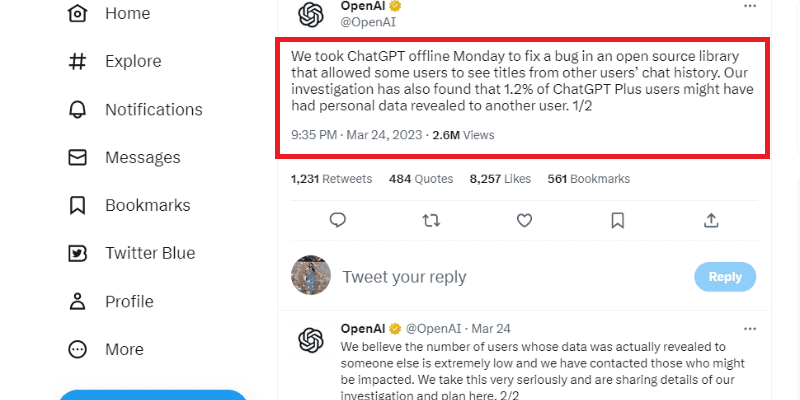
Źródło: Twitter
Niemniej jednak problem został już rozwiązany i powinieneś być w stanie zobaczyć swoją historię ChatGPT.
Jeśli jednak nadal nie możesz wyświetlić swojej historii ChatGPT, możliwe są następujące przyczyny:
- Błędy techniczne: Problemy techniczne lub błędy mogą być przyczyną zniknięcia historii ChatGPT. Błędy techniczne mogą wystąpić z powodu aktualizacji oprogramowania, konserwacji serwera lub problemów z łącznością. W takich przypadkach historia ChatGPT może zostać automatycznie przywrócona po rozwiązaniu błędu technicznego.
- Problemy z kontem: Problemy z kontem ChatGPT konkretnego użytkownika, takie jak jego usunięcie lub zawieszenie, to kolejna częsta przyczyna utraty historii konwersacji ChatGPT. Zaleca się, aby użytkownik skontaktował się z zespołem pomocy technicznej ChatGPT w celu rozwiązania tego problemu.
- Czyszczenie danych przeglądania: wyczyszczenie danych przeglądania, takich jak pliki cookie i pamięć podręczna, może spowodować utratę historii konta ChatGPT. Dzieje się tak przede wszystkim dlatego, że przeglądarka traci i nie ma już zapisanej rozmowy ani danych do odzyskania historii.
- Ustawienia prywatności: Ze względu na ustawienia prywatności możesz mieć trudności z przeglądaniem historii rozmów ChatGPT. Musisz sprawdzić, czy masz włączony tryb przeglądania prywatnego w przeglądarce internetowej i sprawdzić ustawienia, które nie pozwalają przeglądarce internetowej na zapisywanie historii przeglądania.
W związku z tym może istnieć kilka powodów, dla których nie możesz wyświetlić lub utracić historii rozmów ChatGPT. Możesz jednak szybko przywrócić historię ChatGPT i uzyskać dostęp do poprzednich rozmów, niezależnie od przyczyny.
Oto kilka poprawek, które możesz spróbować odzyskać swoją historię ChatGPT.
Sprawdź połączenie sieciowe lub Wi-Fi
Aby korzystać z ChatGPT, potrzebujesz aktywnego i stabilnego połączenia internetowego. Dlatego najprawdopodobniej nie będziesz mógł zobaczyć swoich poprzednich czatów ani historii rozmów, jeśli utracisz połączenie internetowe podczas sesji czatu.
Dlatego jeśli podejrzewasz, że przyczyną utraty historii ChatGPT jest połączenie internetowe, musisz sprawdzić ustawienia sieciowe i upewnić się, że Twoje urządzenie jest połączone z aktywnym Wi-Fi lub mobilnym połączeniem danych.

Możesz także ponownie uruchomić router lub modem, aby sprawdzić, czy to rozwiąże problem.
Jednocześnie wysoce zalecane jest wyłączenie wszelkich serwerów proxy lub sieci VPN, których możesz używać. Dzieje się tak dlatego, że VPN może utrudniać działanie ChatGPT, ponieważ wszystkie usługi OpenAI są objęte ograniczeniami geograficznymi.
W rezultacie istnieje prawdopodobieństwo, że ChatGPT zablokuje dostawcę usług VPN lub samą sieć VPN, dodając niepotrzebne opóźnienia i powodując uszkodzenie funkcjonalności witryny.
W związku z tym sprawdzenie połączenia internetowego, włączanie i wyłączanie routera oraz wyłączanie VPN to szybkie rozwiązania pozwalające rozwiązać błąd utraconej historii ChatGPT.
Spróbuj się wylogować i zalogować
ChatGPT często przestaje skutecznie działać z powodu usterek technicznych i błędów lub konserwacji i aktualizacji serwera.
Aktualizacja naprawiająca problem z ChatGPT może prawdopodobnie zepsuć zapisaną sesję przeglądarki internetowej, która uruchamia ChatGPT. Jednak samo wylogowanie się z konta OpenAI i ponowne zalogowanie może rozwiązać problem.
Kliknij przycisk Wyloguj w lewym dolnym rogu okna konta ChatGPT, aby wylogować się z konta.

Po wylogowaniu na ekranie ponownie pojawi się opcja Zaloguj.

Kliknij przycisk Zaloguj się i wprowadź dane logowania do OpenAI, aby ponownie zalogować się na swoje konto.

Po ponownym zalogowaniu sprawdź, czy możesz uzyskać dostęp do utraconych rozmów ChatGPT lub czy problem nadal występuje.
Wyczyść pamięć podręczną przeglądarki internetowej i pliki cookie
Pamięć podręczna Twojej przeglądarki internetowej składa się z danych i informacji często używanych podczas odwiedzania strony internetowej. Dane te mogą obejmować zapisane dane logowania, małe pliki, pliki cookie i wszelkie inne informacje, które mogą ułatwić wielokrotne odwiedzanie witryny.
Jeśli te dane z pamięci podręcznej zostaną uszkodzone, utrudnia to działanie witryny, w tym ChatGPT. Oto jak wyczyścić pamięć podręczną przeglądarki Chrome:
- Kliknij trzy kropki w prawym górnym rogu ekranu.
- Kliknij opcję Więcej narzędzi i Wyczyść dane przeglądania.

- Alternatywnie możesz użyć skrótu klawiaturowego „Ctrl + Shift + Del”, aby wykonać powyższe kroki.
- Na ekranie pojawi się okno dialogowe. Wybierz dane, które chcesz usunąć, i wybierz Zakres czasu jako Cały czas z listy rozwijanej.
- Kliknij przycisk Wyczyść dane.

Wyczyszczenie pamięci podręcznej przeglądarki powinno rozwiązać problem z utraconą historią ChatGPT.
Uwaga: po wyczyszczeniu pamięci podręcznej musisz zalogować się do wszystkich innych witryn, w tym do ChatGPT.
Spróbuj użyć innej przeglądarki internetowej
Nawet po wykonaniu powyższych kroków możesz spróbować użyć ChatGPT w innej przeglądarce internetowej, jeśli problem będzie się powtarzał.
Istnieje prawdopodobieństwo, że nie będziesz mógł wyświetlić swojej historii ChatGPT z powodu problemu z przeglądarką. Jeśli więc używasz ChatGPT w Google Chrome, możesz przełączyć się do innej przeglądarki, takiej jak Firefox, Microsoft Edge lub Safari, aby sprawdzić, czy możesz przeglądać historię rozmów.
Przełączenie się na inną przeglądarkę internetową pomaga szybko określić, czy problem jest związany z przeglądarką, czy z systemem zaplecza ChatGPT.
Wyłącz tryb przeglądania prywatnego
Tryb przeglądania prywatnego lub sesja w trybie incognito umożliwia prywatne przeglądanie Internetu bez rejestrowania sesji lub zapisywania historii przeglądania lub odwiedzanych stron internetowych.
Jeśli problem z utratą historii ChatGPT jest spowodowany trybem przeglądania prywatnego, zaleca się wyłączenie tej funkcji i odświeżenie strony internetowej.
Aby włączyć tryb incognito w przeglądarce, kliknij trzy kropki w prawym górnym rogu okna i kliknij Nowe okno incognito.

Spowoduje to otwarcie okna incognito i umożliwi prywatne przeglądanie.
Aby wyłączyć tryb przeglądania prywatnego, kliknij przycisk Incognito u góry okna, a następnie kliknij przycisk Zamknij tryb incognito.

Wyłączenie opcji trybu przeglądania prywatnego pozwoli przeglądarce na zapisanie szczegółów przeglądania i przywrócenie historii ChatGPT.
Sprawdź status serwera ChatGPT
Platforma ChatGPT często napotyka wiele problemów z powodu przeciążenia ruchu.
Możesz sprawdzić ten status, przechodząc do strony statusu serwera ChatGPT. Ta strona stanu śledzi i rejestruje laboratoria, interfejsy API i czas działania witryny ChatGPT w ciągu ostatnich 90 dni.
Jeśli serwer ChatGPT napotka określone problemy, takie jak awaria serwera, nie będziesz mógł korzystać z funkcji witryny, a nawet zalogować się na platformie ChatGPT. Co więcej, aktualizacje lub konserwacja serwera mogą również powodować ten problem.
W takich przypadkach wszystko, co możesz zrobić, to rozwiązać problem przez zespół OpenAI, abyś mógł ponownie użyć ChatGPT i uzyskać dostęp do historii rozmów.
Jeśli powyższe rozwiązania nie działają, musisz skontaktować się z zespołem pomocy ChatGPT w celu uzyskania pomocy.
Możesz wyjaśnić problem zespołowi wsparcia, który pomoże ci uzyskać dostęp do utraconej historii ChatGPT.
Zdobądź ChatGPT Plus
Inwestycja w ChatGPT Plus może być wartościową decyzją, jeśli żadne z powyższych rozwiązań nie działa.
ChatGPT Plus kosztuje tylko 20 USD miesięcznie, dzięki czemu bot odpowiada na Twoje pytania znacznie szybciej niż wersja darmowa, oszczędzając cenny czas.
Co więcej, możesz także odzyskać historię rozmów i wykorzystać dodatkowe funkcje premium, takie jak GPT-4.
Rozszerzenia Chrome w celu ochrony historii ChatGPT
Korzystanie z niezawodnych rozszerzeń stron trzecich jest najlepszym rozwiązaniem, jeśli chcesz podjąć środki zapobiegawcze w celu ochrony historii ChatGPT przed utratą z powodu częstych usterek technicznych.
Rozszerzenie przeglądarki innej firmy rozwiązujące ten problem będzie śledzić i zapisywać historię ChatGPT, umożliwiając dostęp do niej w dowolnym momencie.
Najbardziej niezawodne rozszerzenia stron trzecich, które pomagają zapisywać historię ChatGPT to:
- ZapiszGPT
- Geniusz zachęty ChatGPT
- Czat supermocarstwaGPT
Przyjrzyjmy się im bardziej szczegółowo.
# 1. ZapiszGPT
SaveGPT to jedno z najczęściej używanych rozszerzeń Chrome i Firefox do automatycznego zapisywania historii podpowiedzi ChatGPT. Automatycznie zapisuje rozmowy ChatGPT i umożliwia przeglądanie zapisanych wątków za pomocą przycisku „Historia czatu”, który dodaje do witryny ChatGPT.

Umieszcza przycisk historii czatu w prawym górnym rogu witryny ChatGPT i wykorzystuje pamięć przeglądarki do zapisywania wątków.
#2. Geniusz zachęty ChatGPT
Kolejnym doskonałym rozszerzeniem jest ChatGPT Prompt Genius, bezpłatne rozszerzenie typu open source do zapisywania historii czatów ChatGPT lokalnie na urządzeniu.

Lokalne zapisywanie historii ChatGPT pozwala temu rozszerzeniu łatwo wyszukiwać i uzyskiwać dostęp do podpowiedzi na Twoim urządzeniu. Zapewnia również prywatność danych i nie rości sobie prawa własności do Twoich danych.
Co więcej, umożliwia zapisywanie czatów w formacie PDF, PNG, Markdown i HTML oraz dostosowywanie ChatGPT za pomocą atrakcyjnych motywów, takich jak SMS, hakerzy i przytulny kominek.
To rozszerzenie jest dostępne w sześciu różnych językach, w tym angielskim, francuskim i chińskim.
#3. Czat supermocarstwaGPT
Superpower ChatGPT to jedno z najlepiej ocenianych rozszerzeń Chrome, które umożliwia lokalną synchronizację lub przeszukiwanie historii ChatGPT.
Ułatwia zarządzanie czatami ChatGPT, umożliwiając tworzenie i zapisywanie czatów w uporządkowanych folderach oraz przypisywanie każdemu folderowi innego koloru, aby można je było odróżnić. Możesz łatwo zmienić kolejność lub usunąć te foldery za pomocą intuicyjnego interfejsu typu „przeciągnij i upuść”.

Automatycznie synchronizuje twoje czaty, więc nigdy ich nie stracisz, synchronizując kopię czatu ChatGPT z lokalnym komputerem. Rozszerzenie zawiera kilka innych ekscytujących funkcji, w tym:
- Przypinaj krytyczne wiadomości, aby mieć do nich szybki dostęp,
- usuwanie czatu grupowego,
- Eksportuj dowolną liczbę czatów do formatów takich jak .json, .txt i .md,
- znaczniki czasu na czatach, takie jak „ostatnio utworzone” lub „ostatnia aktualizacja”,
- Szybkie udostępnianie i nie tylko
Co więcej, Superpower ChatGPT obsługuje ponad 190 języków, autentycznie dotrzymując swojej nazwy dzięki wszystkim niezawodnym funkcjom.
Podsumowanie
Utrata podstawowej historii czatów ChatGPT może być frustrującym doświadczeniem, zwłaszcza jeśli w dużej mierze polegasz na platformie w pracy osobistej i zawodowej.
Możesz utracić historię rozmów z kilku powodów, takich jak konserwacja serwera OpenAI, przeciążenie ruchu, błędy techniczne lub problem z przeglądarką internetową.
Niezależnie od powodu, możesz łatwo odzyskać swoją historię ChatGPT, korzystając ze sposobów, które wymieniliśmy powyżej w tym artykule.
Jednocześnie wcześniejsze zapisywanie historii ChatGPT jako środek zapobiegawczy przy użyciu bezpiecznych rozszerzeń stron trzecich może się przydać na dłuższą metę. Zapoznaj się więc z tymi rozszerzeniami i wypróbuj je, aby uchronić się przed stresem, zanim na zawsze utracisz historię ChatGPT.
Możesz także sprawdzić te rozszerzenia Chrome, aby uzyskać najlepszą jakość ChatGPT.

